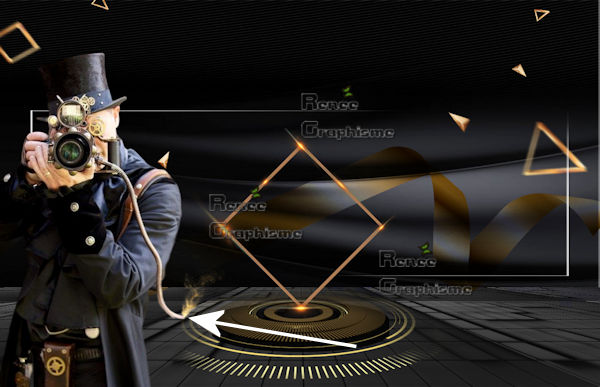|

Happy New Year 2020- Steampunk
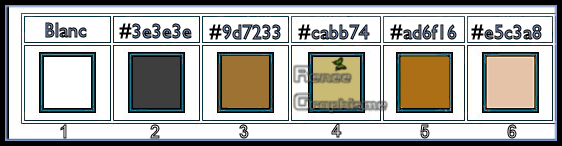
1.Open de afbeelding ‘’ Fond-NY-2020-Steampunk.jpg’’ - Venster dupliceren (wij werken op de kopie) laag maken van achtergrondlaag = Raster 1
2. Lagen- Dupliceren
3. Effecten- Insteekfilters – Unlimited 2.0 – VM Extravaganza – Ray
Transmission 128/128/44
4. Aanpassen- Vervagen- Gaussiaanse vervaging: Bereik op 30%
5. Effecten- Insteekfilters –Unlimited 2.0 - Visual Manipulation –
Transmission 202/126/0
6. Effecten- Vervormingseffecten-Bolvorm met de standaardinstellingen
7.Lagen-Eigenschappen-Zet de mengmodus van deze laag op " Bleken " – Laagdekking van deze laag op 28
%
8. Lagen- Nieuwe rasterlaag
9. Selecties-Selectie laden/opslaan-selectie laden van af schijf en neem selectie ‘’NY-STP-2020’’
10. Zet de voorgrondkleur op #ffffff=1
Gereedschap vlakvulling  –
Vul de selectie met de voorgrondkleur =1 –
Vul de selectie met de voorgrondkleur =1
Selecties- Niets selecteren
11. Open de tube ‘’ST_2020_New-Year’’ -Bewerken- Kopiëren- Activeer je werkje- Bewerken-Plakken als nieuwe laag
12. Objecten – Uitlijnen-Onder
13. Effecten- Insteekfilters – Mura’s Meister Perspective Tiling met deze instellingen
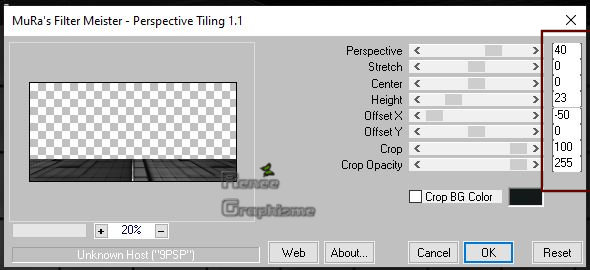
14. Selecties-Selectie laden/opslaan-selectie laden van af schijf en neem selectie
‘’NY-STP-2020-1’’
DELETE
 (1 keer)
(1 keer)
15. Aanpassen- Vervagen- Gaussiaanse vervaging; Bereik op 30%
Selecties- Niets selecteren
16. Gammacorrectie - (Shift +G) met deze instellingen
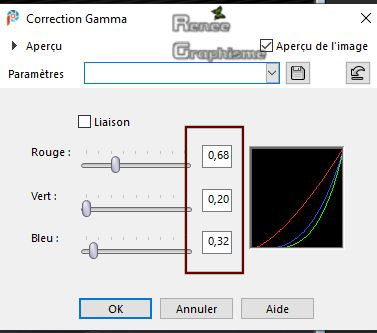
17. Open de tube ‘’ST_2020_New-Year-socle.png’’ -Bewerken- Kopiëren- Activeer je werkje- Bewerken-Plakken als nieuwe laag
18. Druk op je letter K (selecteren)- Positie X 306,00 en Positie Y 473,00 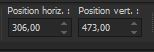
19. Lagen-Eigenschappen-Zet de mengmodus van deze laag op " Luminantie "
20. Lagen- Nieuwe rasterlaag
21. Selecties-Selectie laden/opslaan-selectie laden van af schijf en neem selectie
‘’NY-STP-2020-2’’
22. Zet de voorgrondkleur op #9d7233=3
Gereedschap vlakvulling
 –
Vul de selectie met de voorgrondkleur= 3 –
Vul de selectie met de voorgrondkleur= 3
Selecties- Niets selecteren
23. Effecten- Insteekfilters – Graphic Plus – Cross Shadow met onderstaande instellingen
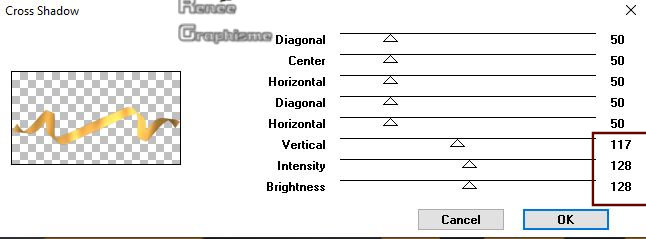
24. Lagen-Eigenschappen-Zet de mengmodus van deze laag op " Overlay "
25. Open de tube ‘’ST_2020_New-Year-graphic.png’’ -Bewerken- Kopiëren- Activeer je werkje- Bewerken-Plakken als nieuwe laag
26. Objecten – Uitlijnen-Boven en Objecten- Uitlijnen-Links
27. Zet de laagdekking van deze laag op 75%
28. Lagen- Nieuwe rasterlaag
29. Selecties-Selectie laden/opslaan-selectie laden van af schijf en neem selectie
‘’NY-STP-2020-3’’
30. Zet de voorgrondkleur op #cabb74=4
Gereedschap vlakvulling
 –
Vul de selectie met de voorgrondkleur= 4 (2 of 3 keer klikken in de selectie) –
Vul de selectie met de voorgrondkleur= 4 (2 of 3 keer klikken in de selectie)
31. Effecten- Randeffecten- Accentueren
Selecties- Niets selecteren
32. Open de tube ‘’ST_2020_New-Year- Image 1’’ -Bewerken- Kopiëren- Activeer je werkje- Bewerken-Plakken als nieuwe laag
-
Druk op je letter K (selecteren)- positie X 346,00 en Positie Y 473,00
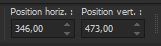
33. Lagen- Nieuwe rasterlaag
34. Selecties-Selectie laden/opslaan-selectie laden van af schijf en neem selectie
‘’NY-STP-2020-4’’
35. Zet de voorgrondkleur op #ffffff=1
Gereedschap vlakvulling
 -Vul de selectie met de voorgrondkleur =1 (3 of 4 keer klikken )
-Vul de selectie met de voorgrondkleur =1 (3 of 4 keer klikken )
Selecties- Niets selecteren
36. Lagen- Dupliceren
37. Effecten- Vervormingseffecten – Golf met deze instellingen
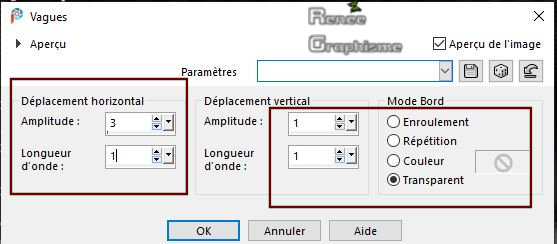
38. Lagen- Samenvoegen- Omlaag samenvoegen
39.Open de tube ‘’ST_2020_New-Year- Image 2.png’’ -Bewerken- Kopiëren- Activeer je werkje- Bewerken-Plakken als nieuwe laag
-
Druk op je letter K (selecteren)- Positie X 78,00 en Positie Y 190,00
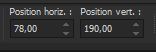
40. Open de tube ‘’Renee_TUBES_STeampunk-Photo.pspimage’’ -Bewerken- Kopiëren- Activeer je werkje- Bewerken-Plakken als nieuwe laag
-
Druk op je letter K (selecteren)- Positie X -47,00 en Positie Y 87,00
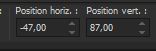
41. Open de tube ‘’ST_2020_New-Year- Image3.png’’ -Bewerken- Kopiëren- Activeer je werkje- Bewerken-Plakken als nieuwe laag
-
Plaats zie onderstaande screen .Zo ziet je werk er op dit moment uit
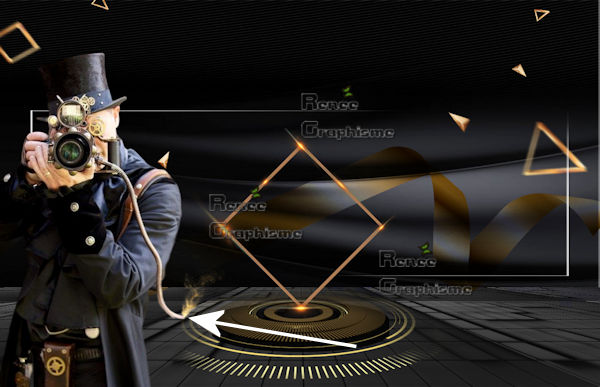
42. Lagen- Nieuwe rasterlaag
43. Selecties-Selectie laden/opslaan-selectie laden van af schijf en neem selectie
‘’NY-STP-2020-5’’
44. Zet de voorgrondkleur op #cabb74=4
Gereedschap vlakvulling
 -
Vul de selectie met de voorgrondkleur = 4 -
Vul de selectie met de voorgrondkleur = 4
Selecties- Niets selecteren
45. Effecten – 3 D effecten – Slagschaduw met deze instellingen: 1/1/100/2 Zwart
46. Open de tube ‘’ST_2020_New-Year- Image 4.png’’ -Bewerken- Kopiëren- Activeer je werkje- Bewerken-Plakken als nieuwe laag
-
Druk op je letter K (selecteren)- positie X 283,00 en Positie Y -74,00
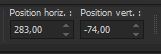
47. Open de tube ‘’ST_2020_New-Year- Image 5.png’’ -Bewerken- Kopiëren- Activeer je werkje- Bewerken-Plakken als nieuwe laag
- Druk op je letter K (selecteren)- positie X -14,00 en Positie Y 194,00
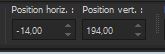
48. Lagen-Eigenschappen-Zet de mengmodus van deze laag op " Bleken "
49. Lagen- Nieuwe rasterlaag
50. Selecties-Selectie laden/opslaan-selectie laden van af schijf en neem selectie
‘’NY-STP-2020-6’’
51. Zet de voorgrondkleur op #ffffff=1
Gereedschap vlakvulling  – Vul de selectie met de voorgrondkleur =1 (inzoomen indien nodig )
– Vul de selectie met de voorgrondkleur =1 (inzoomen indien nodig )
Selecties- Niets selecteren
52. Lagen- Dupliceren
53. Lagen- Samenvoegen- Omlaag samenvoegen
54. Effecten – 3 D effecten – Slagschaduw met dezelfde instellingen
55. Lagen- Nieuwe rasterlaag
56. Selecties-Selectie laden/opslaan-selectie laden van af schijf en neem selectie
‘’NY-STP-2020-7’’
57. Zet de voorgrondkleur op #ad6f16=5
Gereedschap vlakvulling
 –
Vul de selectie met de voorgrondkleur = 5 –
Vul de selectie met de voorgrondkleur = 5
58. Aanpassen- Vervagen- Gaussiaanse vervaging; Bereik op 14%
Selecties- Niets selecteren
59. Lagen-Eigenschappen-Zet de mengmodus van deze laag op " Tegenhouden "
60. Open de tube ‘’ST_2020_New-Year- Image 6.png’’ -Bewerken- Kopiëren- Activeer je werkje- Bewerken-Plakken als nieuwe laag
-Plaats zie grote afbeelding

Zet je werk even opzij, niet sluiten !
Als je de taart niet zelf wilt bouwen, sla dan dit deel over en kies een taart uit de map ‘’Renee_TUBES_Gateaux’’
-.
We gaan een persoonlijke steampunk taart maken
(
De tuben zitten in deze map TUBES POUR
CRÉER GATEAU)
61.
Bestand: Open een nieuwe transparante afbeelding van 550 x 800 Pixels
-
Open de tube "base 1" –Kopiër en Plak als nieuwe laag en plaats
-
Open de tube "base 1" –Kopiër en Plak als nieuwe laag en plaats
-
Open de tube "base 1" –Kopiër en Plak als nieuwe laag en plaats
-
Gereedschap Selectie uit vrijehand of Lasso (van punt tot punt)met onderstaande instellingen en maak deze selectie.


-
Lagen- Nieuwe rasterlaag
-
Open de afbeelding ‘’Deco-monde’’ -Bewerken- Kopiëren-Terug naar je afbeelding en plak in de selectie
-
Selecties- Wijzigen- Selectieranden selecteren met deze instellingen
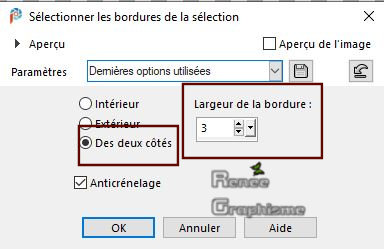
-
Zet de voorgrondkleur op #e5c3a8=6
Gereedschap vlakvulling  – Vul de selectie met de voorgrondkleur =6 – Vul de selectie met de voorgrondkleur =6
-
Effecten – 3 D effecten –Afschuining binnen met deze instellingen
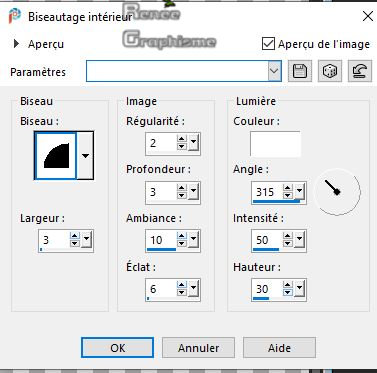
Selecties- Niets selecteren
-
Gereedschap -Selectie-Rechthoek-maak deze twee selecties zie onderstaande screen
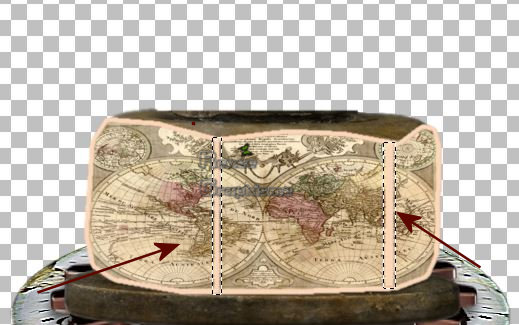
-
Vul de selectie met dezelfde voorgrondkleur=6
-
Effecten- 3D effecten-Afschuining binnen met dezelfde instellingen als hierboven
Selecties- Niets selecteren
- Ik heb ook nog een map voor je toegevoegd met verschillende tuben die je kunt gebruiken en plaats zie voorbeeld

-
-Je kunt ook eigen steampunk tuben voor je taart nemen
--Staat alles op de juiste plaats ?
-Gereedschap tekst-Renée heeft verschillende lettertype in de map staan, kies er eentje uit en schrijf-Gelukkig nieuwjaar of "Bonne Année 2020" of naar eigen keuze en plaats die onder op je taart zie grote afbeelding
62. Lagen- samenvoegen- Zichtbare lagen samenvoegen
63. Afbeelding- Formaat wijzigen- naar keuze
65. Bewerken- Kopiëren !!!
-
Activeer je grote afbeelding van punt 60
66. Bewerken- Plakken als nieuwe laag op je grote afbeelding
-Plaats rechts onderaan zie grote afbeelding
Als je de tube van Renée gaat gebruiken, verklein die dan zelf naar eigen keuze
67. Open de tube ‘’ST_2020_New-Year- Image 7 ’’ Bewerken- Kopiëren- Activeer je werkje- Bewerken-Plakken als nieuwe laag
-
Verkleinen naar eigen keuze - Plaats zie grote afbeelding
68. Afbeelding- Randen toevoegen met 1 Pixel zwart
69. Afbeelding- Fotolijst- en neem fotolijst - "Bonne_annee 2020.PspFrame" met deze instellingen (komt in de map fotolijst van je psp )
OK
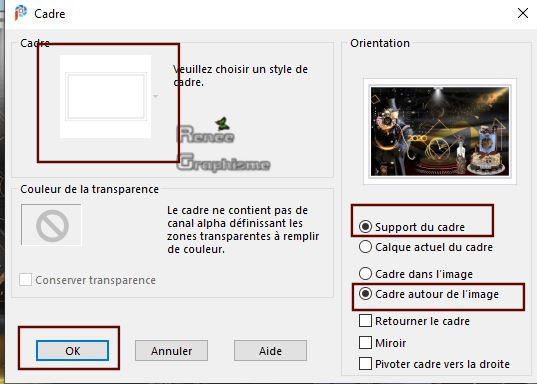
-
Lagen- Samenvoegen- Alle lagen samenvoegen .
Opslaan als JPG
Ik hoop dat jullie er net zoveel plezier mee hadden als ik met het schrijven van deze les
Renée
Gelukkig nieuwjaar aan iedereen
Ik dank u allen voor het trouw maken van mijn lessen
Het heeft mij verrast met jullie bijzondere creaties.

Deze les werd door Renée geschreven op 13-11- 2019
Uitgave
in 2019
*
Elke gelijkenis met een andere bestaande les berust op puur toeval *
* Vergeet onze vertalers/tubers/testers niet te bedanken die achter de schermen werken.
Bedankt !
*
|



 Vertalingen
Vertalingen





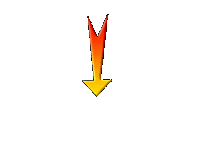


 (1 keer)
(1 keer)